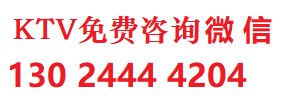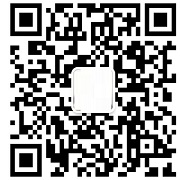本文目录一览:
- 1、我想把电脑跟电视连接成家庭KTV,请高手指点。
- 2、想组装一台电脑CPU要 6核的.显卡要独立的.必须要声卡.因为我要KTV的.机箱要迷你型的.显示器要好一
- 3、寻宁波市台费300到400的KTV
- 4、我偷偷和朋友去KTV了,还吸烟喝酒了,哥哥一直找我,找了一下午,回到家,哥哥竟然哭着打我了,还把我
我想把电脑跟电视连接成家庭KTV,请高手指点。
准备工作:
首先要确认显示卡上是否具有S端子。S端子是在上个世纪80年代后期由JVC公司首创的,目前被显示卡生产厂商广泛采用,目前绝大多数的显示卡TV-Out功能是由S端子实现的,一般都标示为TV-ut、S-Video或VID-Out。需要说明的是,目前有些显示卡采用的为非标准5Pin的S端子,经笔者测试也可以使用标准5Pin的S端子线。笔者使用的是七彩虹GeForce 4 MX440-8X CV版显示卡,具有标准的5Pin S端子。
另外还是确认电视机是否具有视频输入(Video-In)接口或S端子接口,目前除了一些较老的电视,都具有这两种接口,只要具有其中一种就可以实现视频信号的输入。笔者的电视为较老的JVC 21英寸彩电,具有Video-In接口。依照现有条件,笔者还购买了如下物品。
1. 莲花头双股视频线10米,读者可根据电视与计算机之间的距离酌情购买,电子市场从2米至50米都有,一般为2元1米。
(仅为参考图,要注意连接头是公头还是母头,否则无法连接在一起)
2. S端子→莲花头转接线1根,售价5元。
3. 莲花头→莲花头连接头1个,售价3元。(下图是1拖2的,市面上有1对1的卖)
4. 标准音频插头→莲花头转接头1个,售价3元。
如果你的的电视具有S端子,可直接购买两头均为S端子的延长线,不过市场上较难买到太长的。
线路连接:
连接起来比较简单,只需要将S端子→莲花头转接线的S端子一头接入显示卡,莲花头一端通过莲花头→莲花头连接头连上视频线的一股中的一端,将标准音频插头→莲花头转接头接入计算机声卡的声音输出接口,将视频线的另一股连接上。再将视频线另一端的两个莲花头分别接入电视机的Video-In和Audio接口即可,但连接显示卡的一股一定要接入电视机的Video-In接口,视频线上有颜色标示,应该不会弄错的。
软件设置:
在进行显卡设置前,请先把电脑关闭,把S端子线分别接在电脑和电视的S端子,再打开电脑和电视(要切换到S端子视频输入)
GF显卡设置:
笔者显示卡驱动程序为较新的ForceWare 61.76,通过了WHQL认证,操作系统为Windows XP,并已经打上SP2补丁。软件设置前请将电视打开,并置于AV频道上,如果不这样做驱动程序将检测不到电视,有可能会看不到需要设置的选项。
XP为例。在打开电脑以前,把电视机与显示器的TV-out口连接到一起,并且一定要打开电视机电源(否则电脑会因检测不到这个输出设备而禁止其相关选项)。打开电脑之后,在桌面上点击鼠标右键,在弹出的菜单中选择“属性”菜单。进入“显示”对话框之后,点击“设置”菜单里的“高级”按钮,你就可以看到“nView”的选项菜单了。
进入“nView”的选项菜单之后,你便可以在这里设置有关于多屏显示的相关选项。在“nView”模式中,“标准”便是禁用此项功能。“水平跨越”是指一个完整的画面分成水平的一半,然后分别从两个输出设备里显示出来。“复制”可以让画面在两个输出设备中同时显示出来。“垂直跨越”就是使画面分成垂直的一侧,分别从两个输出设备中显示出来。因为我们主要是想使画面可以在电视机中显示出来,所以这里选择“复制”选项。再在下面的“显示”下拉框中选中你喜欢的显示设备做为主显示屏。如果你要检测一下真实的显示效果,就点击“检测显示屏”来作检测。当然你如果要进行电视制式的选择可以选择右下角的“设备设置”,注意:Windows XP里面只有PAL制式。在这里面也可以进行屏幕调整和色彩校正。
一切都设置好之后,按右下角的“应用”,会出现一个使用新显示设置的会话框,选择“确定”即可。这里需要注意一下,在Windows桌面可以选择几个分辨率显示:640×480、800×600、848×480(16:9),如果分辨率再高,电视机屏幕就会无法全部显示,只显示左上角的内容。而且由于电视机本身的分辨率就比VGA显示器低,所以在640×480下,需要把系统显示字体调整为“大字体”才能清楚显示文字,否则文字根本无法看清。而且在显示设置中,无论怎样调整,电视机屏幕的边缘总空隙,无法像看普通电视时能够满屏显示。所以连接电视机等低分辨率的显示设备,不利于进行文本处理、浏览网页、平面设计等用途,只能看看影片和玩游戏。到此,我们就设置好了带视频输出功能(TV-out)的显示卡了。
但是显示器和电视上的信号是一样的,这样看电影的时候别人就不能再使用计算机了,有没有什么方法可以让使用计算机和看电影两不耽误呢?答案是肯定的,只要再次进入显示卡的设置,看到左侧选项中有一项是“全屏幕视频”了吗,这个选项在不连接电视时是看不到的,只有连接电视设置为“复制”模式后这个选项才会出现。点击“全屏幕视频”选项,下面有“全屏视频控制”项,默认值是“禁止”,将其更改为“辅助显示器”(如图4),然后确认退出。这时再播放一个视频文件试一下,你会发现,无论是使用RealPlayer、Media Player还是金山影霸播放视频文件,电视上都会自动全屏播放,不再与显示器同步了,计算机方面还可照常进行其他操作。如设置为“复制”模式后,播放DVD、VCD时电视显示正常,可是播放AVI、RMVB文件时显示器正常,电视黑屏,也可以用此法来解决。
ATI显卡设置:
鼠标点在桌面上点右键,选择“属性-设置-高级”
选择“覆盖”-剧院模式
分别选择“剧院模式”、“全屏幕”、“4:3”(如果你家的电视是宽屏幕的要选16:9)
然后就可以确定了。在“显示”里面。调整成下图的样子。
TV属性一般按照默认就可以了。
到这里ATI显卡的设置就OK了。
小技巧:
1:RealPlayer的连续播放。现在网上下载的绝大多数视频均为RMVB格式的,需要使用Realplayer来播放,有的朋友抱怨Realplayer不能连续播放文件,尤其是看电视剧时很痛苦,要跑来跑去播放文件,其实让Realplayer连续播放文件有两个很简单的方法,第一种方法可借助Winamp等外部软件编辑播放清单,在Winamp的Playlist窗口中选择欲播放的RMVB文件,然后将之保存为MP3文件播放列表文件(.m3u或.pls),接下来用RealPlayer打开这个文件就可以,此时在RealPlayer的播放界面中将出现一个播放清单顺序选择框,你可以按照文件清单的顺序选择播放前一个或后一个文件。第二种方法是点击Realplayer的“现在播放”按钮,就会弹出“现在播放”的窗口,将要播放的文件一一按顺序拖入播放即可。
2:定时关机。如果读者的电脑在书房,而电视在卧室,晚上看完电影时还要跑去书房关掉计算机,其实不用这么麻烦的,我们只需要借助Windows XP的自动关机功能,就可看完电影直接睡觉了,而关机的工作让Windows XP自己来完成。播放电影时先看电影的片长是多少,比如一个电影片长为两个小时,开始播放电影后,在“运行”窗口中输入“shutdown -i”,就会弹出“远程关机对话框”,在“计算机”中添加上计算机名,在“您想让这些计算机做什么”中选择“关机”(如图5),然后再“显示警告”中输入7200秒(两小时),在“选项”中选择其中一项,点击确定,关掉显示器就可以去看电影了,电影播放完毕,系统就会自动关机,是不是很方便?
3:在电脑上播放电影,电视上就可以全屏幕观看了(按照我上面的方法设置),但是电脑这里始终有一个播放窗口,如果把播放软件最小化,电视上也是最小化了,现在告诉大家用“影音风暴”Media Player Classic(简称MPC)这个播放软件来解决这个问题。
选择Media Player Classic(简称MPC)“查看-选项”
把“托盘图标”选择上(就是打钩)
然后就可以确定了。以后在电视上看电影的时候,也不会影响电脑这的操作了。我们只要把播放软件最小化(它会跑到托盘里面,电视上依旧是全屏幕),就可以自由的在电脑上操作啦。
视频输出的好处是勿庸置疑的。你可以用34英寸的屏幕玩着游戏,看着VCD。当然,最好还能配备上无线的键盘或鼠标,以能达到最理想的位置。最后要说的是,电视机除了屏幕比较大外,论技术含量是无法和显示器相比的,特别是刷新率。长期在低刷新率下是很容易损伤眼睛的。所以,选购一台刷新率较高的彩电对于经常“看电视”的朋友是非常必要的。
要承认的是S端子输出的视频,对于显示系统桌面、文字等没什么意义,除非你能忍受640*480的分辨率,才可以勉强在电视上面看清文本。但对于视频,大屏幕带来得快感绝对值得体验,尤其在动作、爆炸等火暴场面中29英寸电视表现绝对比17英寸纯平CRT带给你的视觉刺激强烈。而且,S端子输出的视频同样清晰锐利,丝毫不输于CRT的表现,即使在热力追踪II、微软拉力赛等赛车游戏中你也丝毫感觉不到画面的模糊,你只会感受到大屏幕赛车带来的感官刺激。
另附:用VGA连接高清数字电视的方法简述:
VGA连接的效果比S端子连接的效果好非常多,用VGA线可以很方便的把电视机作为第二台显示器,显示效果更提升好几个档次。当然前提是你的电视要有VGA接口,显卡是双头的。
如果你的显卡具备双VGA输出,那么就去买一条vga延长线,就可以啦。但是大部分的显卡是具备VGA+DVI输出,那么你就买一个DVI to VGA转接头,再买一条vga延长线也就OK了。
如果你的电视有色差视频接口,那么你就可以享受高品质的影音生活了,买VGA转色差线,色差线接电视,显示效果非常棒的!
下图为高清电视后面的接口
VGA转色差线功能
产品功能:此电缆广泛应用于VGA(视频图形阵列)与色差分量信号的转换传输,适应于各种电器设备的D-SUB 15PIM/RCA接口,如电脑、高清DVD与投影仪、高清数字电视,背投、等离子电视等家电设备的连接线。
适用范围:从VGA视频接口输出到色差视频接口之信号传输。
注意:
1. 电视机、投影机等视频设备必须有色差分量口(红绿蓝3个一组的RCA接口)才能用.
2. 如果用电脑连接电视机、投影机等视频设备,需要显卡支持色差输出,并且只能是ATI显卡,详见一下型号。
ATi官方所列出的可支持YPbPr信号输出的显卡型号有Radeon 8500、Radeon 9500、Radeon 9600、Radeon 9700、Radeon 9800。
如果你的ATI Radeon显卡没有DVI端子,那么你需要一根VGA转3RCA的线。VGA转3RCA线,是用来连接显卡的VGA端子和电视显示设备的色差分量端子的。
如果你的ATI Radeon显卡带有DVI端子,那么你除了需要一根VGA转3RCA的线之外,还需要一个DVI-I转VGA的转接头。因为此类显卡的YPbPr信号会从DVI-I端子输出,所以你需要通过DVI-I转VGA的转接头来连接VGA转3RCA线。
当然,只有图像,没有声音也是不爽的。找出随机附带的音频连接线,将一头连接到声卡的音频输出端口(Audio out),另一端接到电视机相应的音频输入端口,即大功告成。不过这样要用电脑的时候是很麻烦的,所以可以去买一个3.5一分二的转接头或者转接线,把公头插声卡上,二个母头分别接电视的声音输入(用一分二音频线)和电脑音响就可以了

想组装一台电脑CPU要 6核的.显卡要独立的.必须要声卡.因为我要KTV的.机箱要迷你型的.显示器要好一
CPU:intel i7-4770K 国行正品中文原包 2270
散热:海盗船 H80i 水冷 750
主板:华硕 M6F 玩家国度 2490
内存:海盗船 DDR3 1866 16G CMY 复仇者 套装 1190
固态:浦科特 M5P 128G 760
硬盘:希捷 2TB ST2000DM001 7200转 64M SATA3 550
显卡:七彩虹 GTX TITAN 6G 6800
机箱:海盗船 600T 白色侧透 1090
电源:海盗船 HX650 模组金牌(额定650W/80Plus金牌认证/模组设计/全蛇皮包线) 799
光驱:先锋 DVR-221CHV 刻录 130
显示器:LG 23EA63V 27寸超薄IPS 1870
键盘:海盗船 K70 机械键盘 930
鼠标:海盗船 M65 鼠标 460
声卡:华硕 老虎卡STX 1050
音箱:惠威 M200MKII 1080 给套2万的配置你看下。。。。
寻宁波市台费300到400的KTV
万达广场的大歌星 市政府的歌库 天一广场的七彩虹 人明医院对面的想不起叫什么了 我知道的也就这几个了 电话我也不知道了 没办法了
我偷偷和朋友去KTV了,还吸烟喝酒了,哥哥一直找我,找了一下午,回到家,哥哥竟然哭着打我了,还把我
我觉得对于这种情况下确实是你自己做的太过分了,你竟然和朋友偷偷的去KTV唱歌。然后还没有告诉你的哥哥你去干了什么,而且自己还偷偷的吸烟喝酒。那么你真是做的太让你哥哥伤心了,所以说你哥哥对你非常的着急,一直在找你,然后你回家的时候他就打了你骂了你。还把你关在家门口,我觉得你现在要做的就是赶紧想着怎么和你的哥哥好好的道一个歉。然后请求他的原谅,并保证以后不会再这么去做了,你这么去做的话,如果哥哥还不原谅你,那么你就赶紧去找父母。然后让父母来帮着求情。